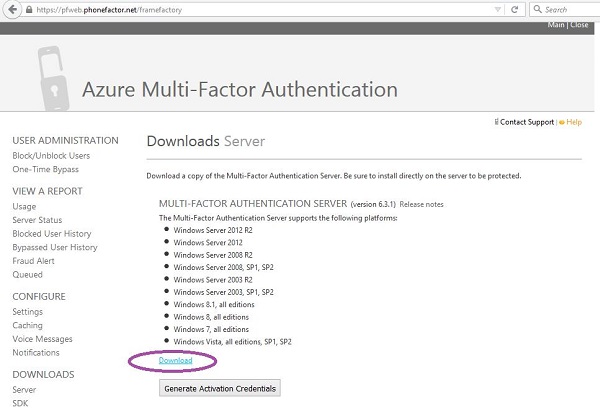- Microsoft Azure – 在电话上设置身份验证器(1)
- Microsoft Azure – 在电话上设置身份验证器
- Microsoft Azure-创建组
- microsoft azure - 任何代码示例
- Microsoft Azure - Microsoft Azure 中的磁盘存储
- Microsoft Azure - Microsoft Azure 中的磁盘存储(1)
- Microsoft Azure – 新的 Azure 主屏幕(1)
- Microsoft Azure – 新的 Azure 主屏幕
- Microsoft Azure-Windows
- Microsoft Azure-Windows(1)
- Microsoft Azure-应用程序
- Microsoft Azure-应用程序(1)
- Microsoft Azure-组件
- Microsoft Azure-组件(1)
- Microsoft Azure-存储
- Microsoft Azure-存储(1)
- Microsoft Azure – Azure SQL 简介
- Microsoft Azure – 在 Azure 中使用主题(1)
- Microsoft Azure – 在 Azure 中使用主题
- Microsoft Azure教程(1)
- Microsoft Azure教程
- Microsoft Azure教程
- Microsoft Azure-表格(1)
- Microsoft Azure-表格
- Microsoft Azure – 创建 Azure SQL 数据库(1)
- Microsoft Azure – 创建 Azure SQL 数据库
- Microsoft Azure-网站
- Microsoft Azure-网站(1)
- Microsoft Azure – 从 Azure 中删除未使用的服务(1)
📅 最后修改于: 2020-11-20 05:49:25 🧑 作者: Mango
我们所有人在某个时候都遇到了多因素身份验证。例如,某些银行的客户在在线登录其银行帐户时会在其手机上通过短信收到电话或一次性密码。多因素身份验证是指其中一个以上的系统对用户进行身份验证以访问应用程序的系统。多重身份验证为Azure客户端提供了更好的安全性。它使客户端可以选择是否要使用多个凭据系统来允许用户访问应用程序。多重身份验证可用于保护本地目录和云目录。
在此过程中,用户首先以正常方式使用用户名和密码登录。验证凭据,然后如果激活了自动呼叫身份验证,则用户会收到呼叫并要求确认登录尝试。
-
移动应用程序-适用于所有平台(Android,iOS和Windows)的移动应用程序。尝试登录时,此应用会推送通知,然后用户可以选择进行身份验证(如果尝试是真实的)。
-
文本消息-此方法将一次性密码发送到用户的注册手机。他们要么通过电话回复,要么在登录页面输入一次性密码。
-
自动通话-自动通话要求用户通过按其电话拨号盘上的按键来验证登录尝试。
创建一个多因素身份验证提供程序
步骤1-单击左下角的“新建”→应用程序服务→Active Directory→多因素身份验证提供程序→快速创建。
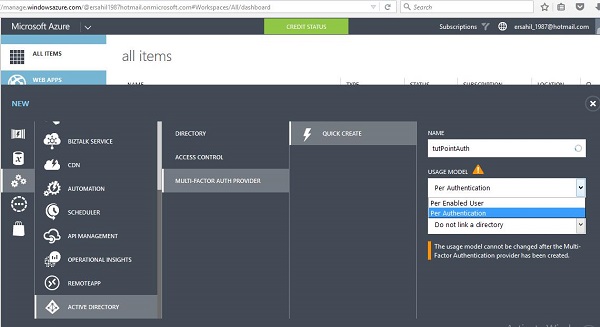
步骤2-输入提供商的名称。
步骤3-选择用法模型。在此示例中,我们选择“按身份验证”。请注意,一旦创建了多身份验证提供程序,您将无法更改使用模式。因此,在选择它之前,请考虑您的需求。
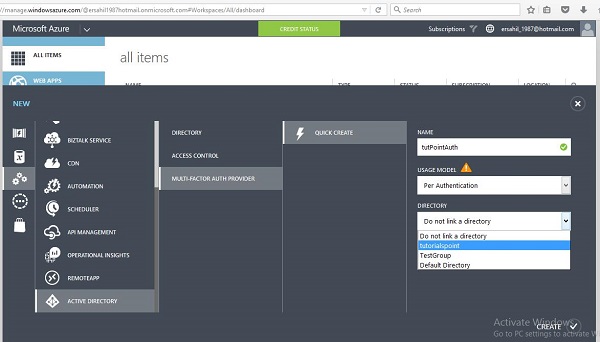
步骤4-接下来,如果您不想链接现有目录,则有一个选项。在这里,让我们将先前创建的现有目录名称“ tutorialspoint”链接到该多因素提供程序。
步骤5-单击“创建”后,它将在您的服务列表中列出。选择刚创建的多因素提供者,然后将出现以下屏幕。
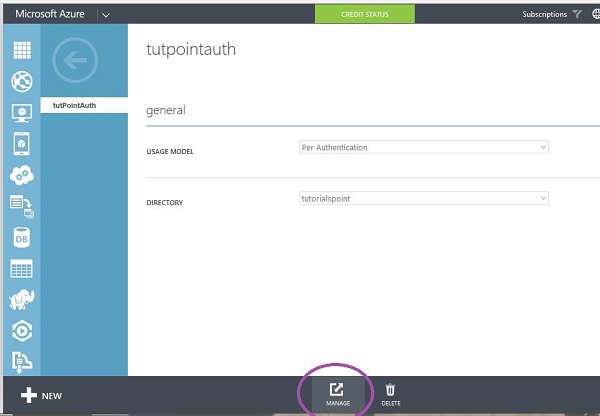
步骤6-选择屏幕底部的“管理”,您将进入下图所示的新页面。
步骤7-选择“配置”以选择身份验证。
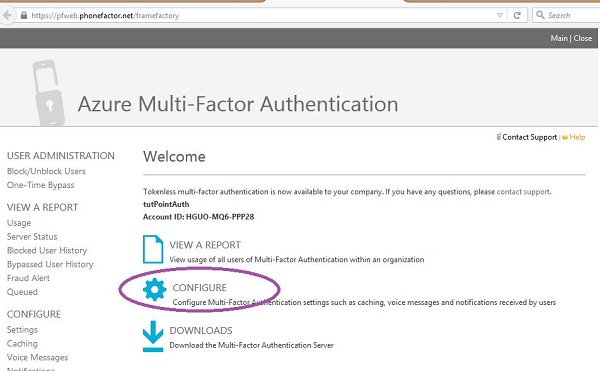
步骤8-您可以设置尝试次数,更改拨打电话的电话号码(默认号码已存在),双向消息超时(默认为60秒),一次性密码超时(默认为300)常规设置下)。您还可以提供一个电子邮件地址,如果绕过了一次性密码,则可以在其中通知您。
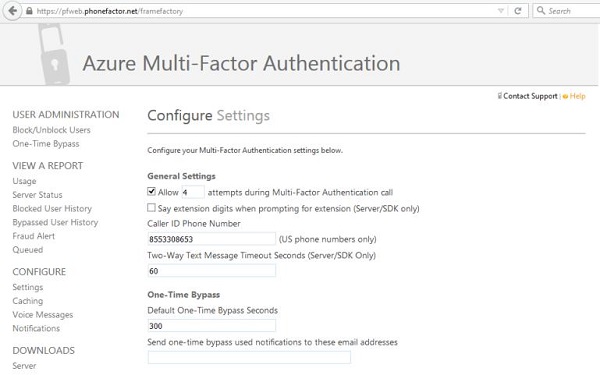
步骤9-向下滚动页面,您将看到欺诈设置。在“欺诈设置”下,您可以选择允许用户发送欺诈警报,如果报告了警报则阻止用户,还可以设置发送警报的电子邮件地址。
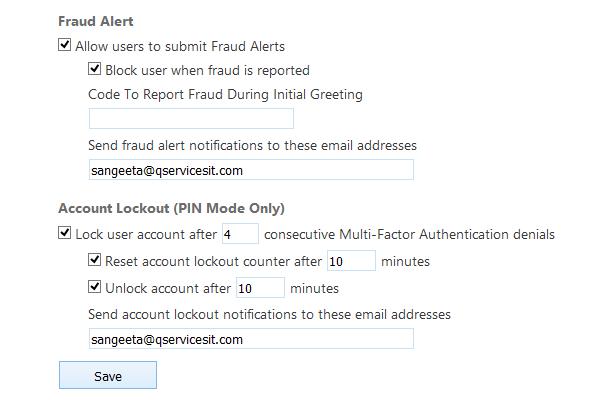
在为用户激活多因素身份验证后,将要求他们下次登录帐户时选择三种方法(自动消息,短信或移动应用程序)之一。每当他们登录自己的帐户时,就会使用所选的方法对他们进行身份验证。
启用现有目录的多重身份验证
一种方法是在创建目录时将目录链接到多因素身份验证提供程序,如上一节所述。但是,您也可以按照以下方式针对特定用户执行此操作。
步骤1-通过从左侧面板中选择目录进入您的目录,然后单击屏幕底部的“管理MultiFactor Auth”。
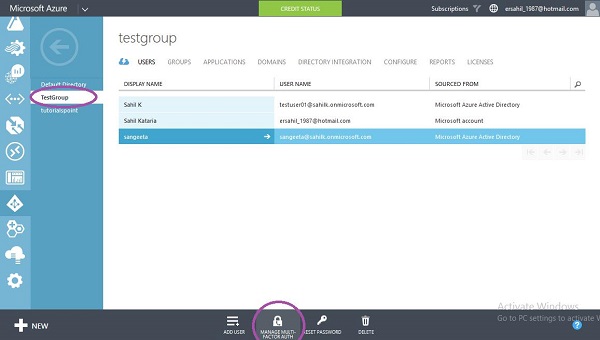
步骤2-将带您到以下屏幕。在这里,您可以选择用户并为用户启用或禁用多因素身份验证。
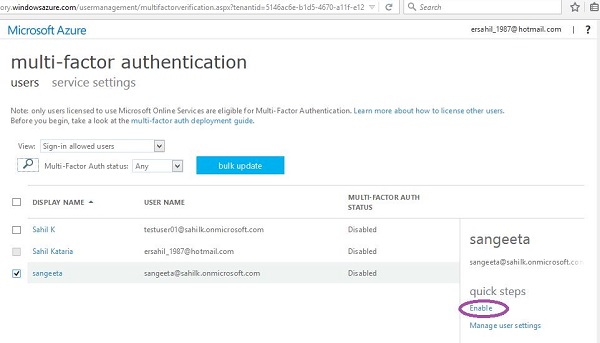
为本地应用程序启用多因素身份验证
使用管理门户创建新的多身份验证提供程序并选择对其进行管理时,您将进入本章第一部分所示的页面。如果要为本地应用程序启用多因素身份验证,则必须通过单击突出显示的链接来安装身份验证服务器。然后,您可以根据需要配置设置。
步骤1-单击下图中圈出的链接。
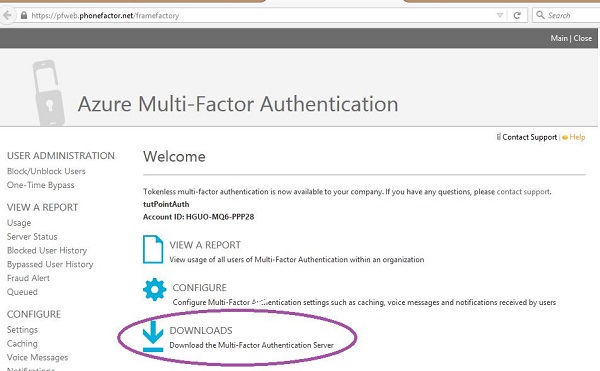
步骤2-您将进入以下屏幕,下载设置并生成激活凭证以登录到服务器。